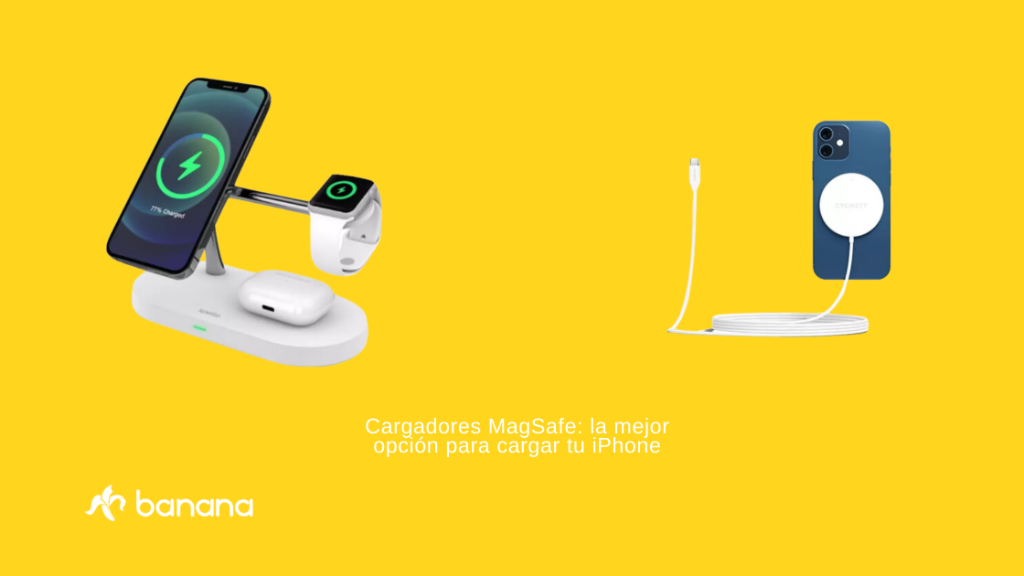¿No has pasado por la situación de querer guardar lo que estás viendo en una web, guardar una notificación, un mensaje de WhatsApp, una página de Facebook o una reserva de un vuelo de avión? Las capturas de pantalla pueden ser muy útiles y no hay que ser un genio para poder hacer una captura de pantalla en iPhone, pero siempre hay algún truquito que podemos pasar por alto.
Con los botones del iPhone
Realizar un pantallazo con este método es algo sencillo, puesto que el iPhone consta de pocos botones físicos. Solo habrá que apretar dos botones simultáneamente: el botón Inicio (el botón circular que aparece en la parte frontal del dispositivo, justo debajo de la pantalla) y el botón de Bloqueo (situado en la parte derecha del terminal, aunque en versiones anteriores al iPhone 6 se encuentra en la parte superior).
La pantalla de nuestro teléfono parpadeará brevemente en blanco, señal de que nuestra captura de pantalla en iPhone se hizo de manera correcta. Si no tenemos el móvil en modo silencioso escucharemos un pequeño ruido de un obturador. Según el sistema operativo que tengamos en nuestro terminal, la captura se guardará en el carrete o (si usamos iOS 11) nos aparecerá una previsualización donde podremos modificarla, recortarla, compartirla o guardarla en el carrete. En el caso de que solo querramos almacenarla, únicamente tendremos que desplazarla moviendo nuestro dedo hacia la izquierda.
En iPhone X
El proceso para hacer una captura de pantalla en iPhone X es similar, aunque hay hacer una combinación distinta a la de modelos anteriores. Simplemente tendremos que presionar a la vez el botón de Bloqueo (situado a la derecha del móvil) y el botón de Subir Volumen (en la parte izquierda del mismo).
Mediante AssistiveTouch
AssistiveTouch permite que el usuario pueda hacer diferentes movimientos táctiles complejos en iPhone como activar el 3D Touch, deslizar varios dedos o pellizcar, mediante un sencillo menú a pocos toques de distancia. Para ello hay que activar primeramente el AssistiveTouch, por lo que iremos a "Ajustes", seleccionaremos "General", luego a "Accesibilidad", seguidamente "AssistiveTouch" y finalmente lo habilitaremos.
Una vez habilitado, deberemos pulsar en el círculo que nos aparecerá en la pantalla (similar a varios círculos grises concéntricos dentro de una caja) y podremos acceder al menú AssistiveTouch. Dicho menú tiene una gran multitud de opciones. Para hacer una captura de pantalla en iPhone con AssistiveTouch tendremos que pulsar en "Dispositivo", después en "Más" y, finalmente, en "Captura". Así, en solo cuatro pulsaciones habremos hecho un pantallazo sin tener que presionar ningún botón de nuestro dispositivo.
Editar y compartir un pantallazo
Si en nuestro dispositivo tenemos instalada la versión iOS 11 podremos tocar sobre la miniatura que siempre aparece en la esquina inferior izquierda cada vez que hacemos una captura de pantalla y acceder a la herramienta "Marcador" y hacer diferentes modificaciones a la foto capturada. Y es que esta herramienta de edición tiene bolígrafos, rotuladores y lápices para poder dibujar encima de la imagen, algo que tiene bastante utilidad si, por ejemplo, queremos resaltar algo concreto de un pantallazo.
Si queremos recortar la foto, solo deberemos ajustar el marco azul para poder ajustarlo hasta conseguir el tamaño deseado. Si pulsamos el símbolo "+" situado en la esquina inferior derecha tendremos acceso a otra serie de herramientas muy útiles como poder añadir texto, formas, firma, etc. Siempre podremos deshacer la edición pulsando la flecha curvada de la esquina superior derecha. Para acabar la edición pulsaremos "OK", donde podremos elegir entre "Guardar en Fotos" o "Eliminar captura de pantalla". Cuando hayamos hecho la captura de pantalla podremos acceder a ella desde la app "Fotos", enviarla por email y compartirla mediante apps como Mensaje, Facebook o WhatsApp, entre otras.
Como hemos podido comprobar, hacer una captura de pantalla en iPhone es un procedimiento realmente sencillo, que además nos ofrece numerosas opciones para modificar los pantallazos que guardemos en el carrete de nuestro móvil. Si estás interesado en adquirir un iPhone o tienes alguna duda relacionada con el mismo, no dudes en acudir a los mejores expertos disponibles: Banana Computer.
Jacobo González
Banana Computer
jacobo@bananacomputer.com
928 242 828